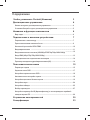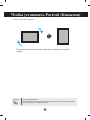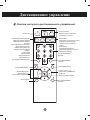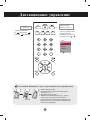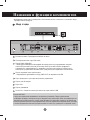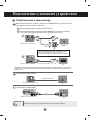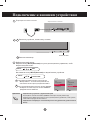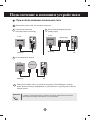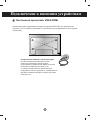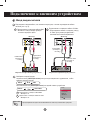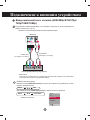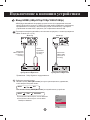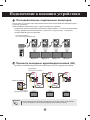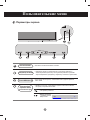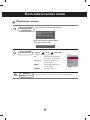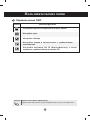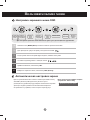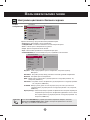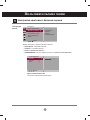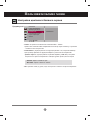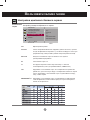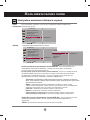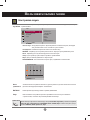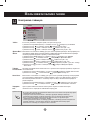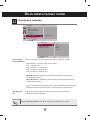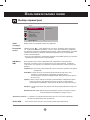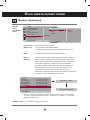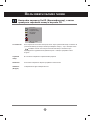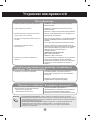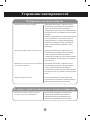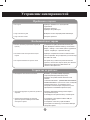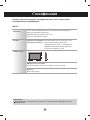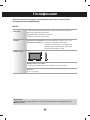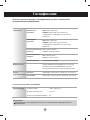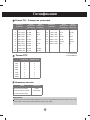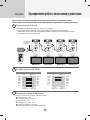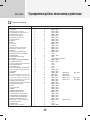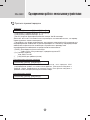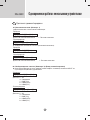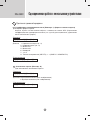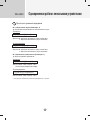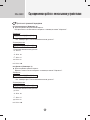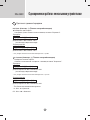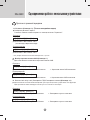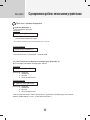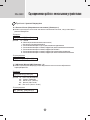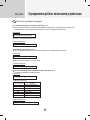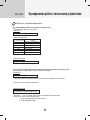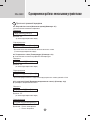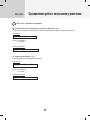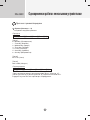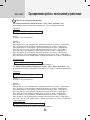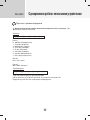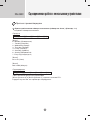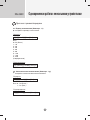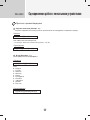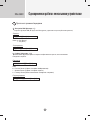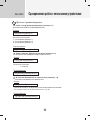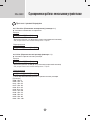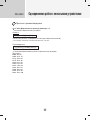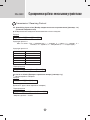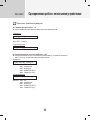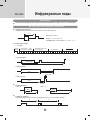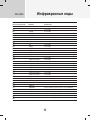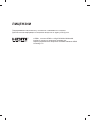LG M4214TCBA Инструкция по применению
- Категория
- Телевизоры и мониторы
- Тип
- Инструкция по применению
Это руководство также подходит для

www.lg.com
Русский
РУКОВОДСТВО ПОЛЬЗОВАТЕЛЯ
МОНИТОР ДЛЯ
РЕКЛАМНОЙ ВЫВЕСКИ
МОДЕЛИ МОНИТОРОВ ДЛЯ РЕКЛАМНОЙ ВЫВЕСКИ
M4214T
M4716T
Внимательно прочтите это руководство перед тем, как начать
использовать устройство, и сохраните его на будущее.
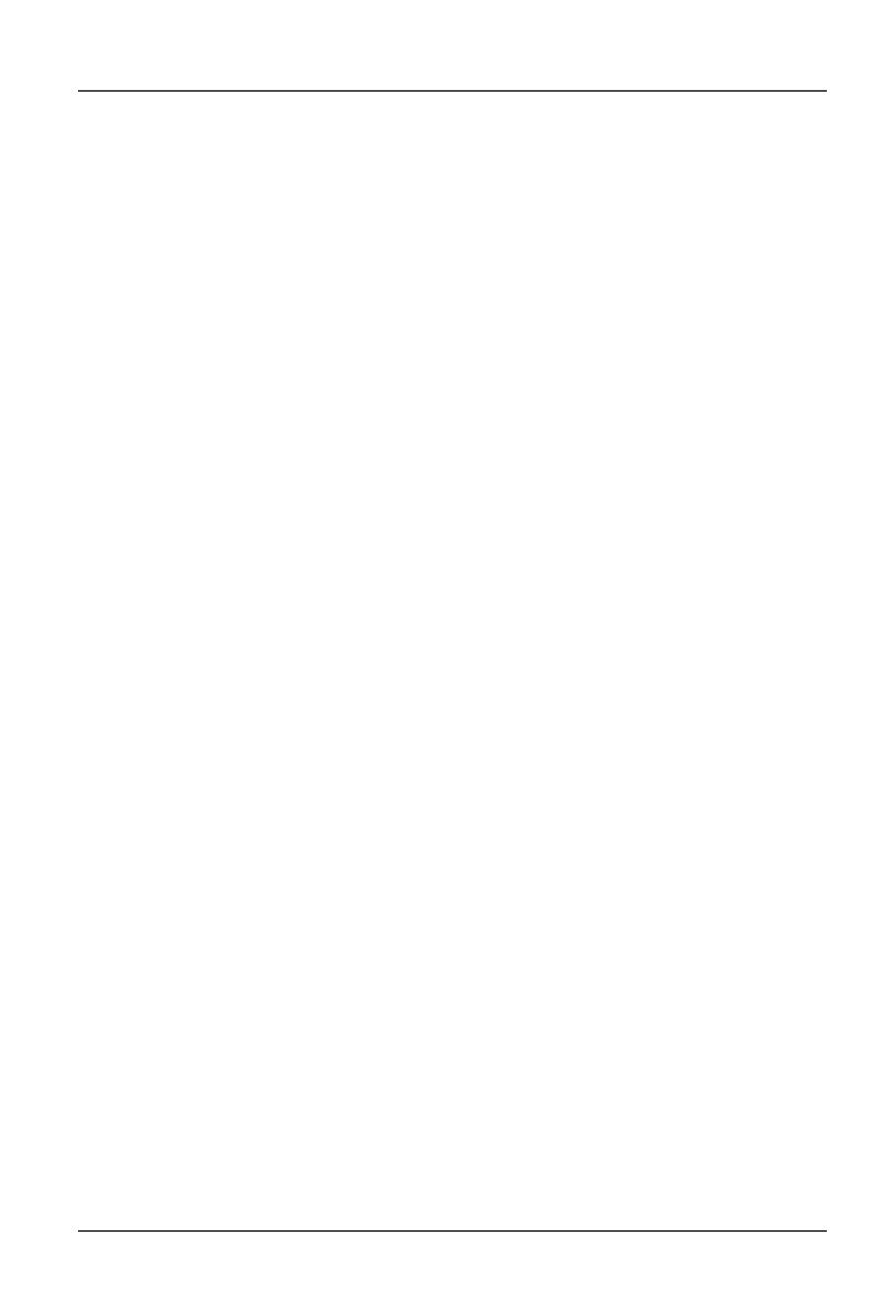
Чтобы установить Portrait (Kнижная) 3
Дистанционное управление 4
Kнопки на пульте дистанционного управления ........................................................4
Установка батарей в пульт дистанционного управления ......................................5
Названия и функции компонентов 6
Вид сзади ............................................................................................................................6
Подключение к внешним устройствам 7
Подключение к компьютеру ...........................................................................................7
При использовании локальной сети ...........................................................................9
Настенный кронштейн VESA FDMI ..............................................................................10
Вход видеосигнала ........................................................................................................11
Вход компонентного сигнала (480i/480p/576i/576p/720p/1080i/1080p)
..................12
Вход HDMI (480p/576p/720p/1080i/1080p) ......................................................................13
Последовательное подключение мониторов ..........................................................14
Просмотр выходных аудио/видеосигналов (AV) ......................................................14
Пользовательские меню 15
Параметры экрана ...........................................................................................................15
Экранное меню OSD ........................................................................................................17
Настройка экранного меню OSD ...................................................................................18
Автоматическая настройка экрана ...............................................................................18
Настройка цветового баланса экрана .........................................................................19
Настройка звука .................................................................................................................24
Настройка таймера ..........................................................................................................25
Выбор параметров ..........................................................................................................27
Настройте параметр Set ID (Идентификатор), а затем проверьте серийный
номер и версию ПО. .........................................................................................................29
Устранение неисправностей 30
Спецификации 33
Содержание

33
Чтобы установить Portrait (Kнижная)
При установке Portrait (Kнижная), поверните устройство по часовой
стрелке.
- Только в некоторых моделях.
• При использовании настенного крепления или режима вертикального просмотра отверстие
для подставки может быть закрыто крышкой.
Примечание
< Только модель M4716T >

44
Дистанционное управление
Kнопки на пульте дистанционного управления
•
Kнопка AV
•
Kнопка Sleep (Автоотключение)
Применяется при использовании
режимов AV, RGB PC, HDMI/DVI.
Component
Монитор автоматически выключится
через определенное время.
Нажимайте кнопку Sleep, пока
не выберете нужный временной
интервал.
•
Kнопка PSM
- Переключение
предустановленных
видеопараметров.
•
Kнопка MENU (Меню)
•
Kнопка Check (Проверка)
•
Kнопка Volume
Увеличение и уменьшение
громкости
•
Kнопка MUTE
Нет поддерживаемой
функции.
•
Kнопки вверх и вниз
Увеличение или
уменьшение параметра.
•
Kнопка ARC
Изменение соотношения сторон.
Переключение различных
параметров соотношения
сторон.
•
Kнопка AUTO
Функция автоматической
регулировки (работает только для
аналоговых сигналов).
•
Kнопка EXIT (Выход)
Нет поддерживаемой
функции.
Нет поддерживаемой
функции.
Нет поддерживаемой функции.
•
Kнопка питания
•
Выбор входного сигнала (см.
следующую страницу)

55
Дистанционное управление
•
Kнопка AV
Если нажать эту кнопку
один раз, появится окно
входных сигналов.
Выберите тип сигнала с
помощью кнопок и .
•
Kнопка выбора
входного сигнала
1. Зніміть кришку батареї.
2. Вставте батареї, дотримуючись відповідної
полярності ( + / - ).
3. Зактийре кришку батареї.
4. Виймання батарейок виконується у порядку,
зворотному до порядку їх встановлення.
• Утилізуйте використані батареї, викинувши їх до
корзини для сміття, щоб запобігти забрудненню
оточуючого середовища.
Установка батарей в пульт дистанционного управления
Тип AAA
AV Component
RGB PC HDMI/DVI
Переключение видео
Вход
AV
Component
RGB PC
HDMI/DVI
▲▼

66
Названия и функции компонентов
Вид сзади
*Гнездо LINE OUT
Гнездо для подключения динамиков со встроенным усилителем. Перед подключением
необходимо проверить выходное гнездо на звуковой плате компьютера. Если для вывода звука на
звуковой плате компьютера есть только гнездо Speaker Out, уменьшите громкость на компьютере.
Если на звуковой плате есть гнезда Speaker Out и Line Out, переключите звуковой сигнал на гнездо
Line Out программно или используя переключатель на плате (см. руководство по звуковой плате).
* Изображение продукта в руководстве пользователя может отличаться от внешнего вида
приобретенного продукта.
Разъем питания. Подсоедините кабель питания.
Последовательные порты RS-232C
Порты RGB, HDMI/DVI
: HDMI (Мультимедийный интерфейс высокой четкости) поддерживает входной
сигнал HD (высокой четкости) и систему HDCP (Система защиты цифрового
содержимого, передаваемого по каналам с высокой пропускной способностью).
Некоторым устройствам система HDCP требуется для отображения сигналов HD.
Гнездо звуковой платы компьютера
: Подсоедините аудиокабель к гнезду LINE OUT* на звуковой плате ПK
Порт проводного пульта дистанционного управления
Порты для AV-входов
Порт LAN
Порты динамиков
Touch Port : Соединяет монитор и компьютер через кабель USB

77
Подключение к внешним устройствам
Выключите компьютер, данное устройство и периферийные устройства. Затем
подсоедините кабель входного сигнала.
Подсоединение кабеля входного сигнала D-Sub
Подсоединение кабеля входного сигнала HDMI/DVI. (не входит в поставку)
* При использовании режима HDMI PC возможны проблемы совместимости.
MAC
Адаптер для компьютера Макинтош (не входит в
комплект поставки) Используйте стандартный адаптер
для компьютера Макинтош, так как существуют
несовместимые адаптеры (другая сигнальная система)
B
A
B
A
PC
PC/
MAC
PC
Задняя панель устройства.
Задняя панель устройства.
PC
Задняя панель устройства.
Подсоедините аудиокабель.
Присоедините кабель USB.
(не входит в поставку)
* Пользователь должен применять экранированный сигнальный интерфейсный кабель (15-разъемный
кабель D-sub, кабель DVI) с ферритовым сердечником, стандартно используемый с устройствами
данного типа
Подключение к компьютеру
PC
Задняя панель устройства.
• USB-разъем монитора поддерживает USB 2.0 и full speed (12 Мбит/с).
Примечание
(не входит в поставку)

8
Задняя панель устройства.
подсоедините кабель питания.
8
• Подключение устройства к двум компьютерам.
Подсоедините сигнальные кабели (HDMI/DVI и D-Sub) к каждому компьютеру.
Нажмите кнопку INPUT (Источник) на пульте дистанционного управления, чтобы указать,
какой компьютер будет использоваться.
• Подключаются напрямую к заземленной розетке или удлинителю (трехконтактной
вилке).
Примечание
Подключение к внешним устройствам
Включите устройство, нажав кнопку питания.
Включите компьютер.
2
1
Kнопка питания
Выберите входной сигнал.
Нажмите кнопку INPUT(Источник) на пульте дистанционного управления, чтобы
выбрать входной сигнал.
Или нажмите кнопку INPUT(Источник) на задней панели устройства.
Подсоединение кабеля входного сигнала D-Sub
• Выбор RGB PC : 15-контактный разъем D-sub,
аналоговый сигнал При подсоединении кабеля
При подсоединении кабеля входного сигнала HDMI/DVI:
• Выберите источник входного сигнала HDMI/DVI:
Цифровой сигнал HDMI-DVI.
B
A
INPUT SET
▼▲
Вход
AV
Component
RGB PC
HDMI/DVI
Вход
AV
Component
RGB PC
HDMI/DVI
▲▼
▲▼
INPUT
AUTO/SET
▼▲

99
• С помощью локальной сети можно установить связь между компьютером и монитором и
использовать меню OSD как на мониторе, так и на компьютере.
Примечание
Подключение к внешним устройствам
Подключите кабель LAN, как показано на рисунке.
Подключите кабель LAN и установите программу eZ-Net Manager с компакт-
диска. Дополнительную информацию о программе см. в руководстве eZ-Net на
компакт-диске.
Подключите компьютер
непосредственно к монитору.
A
Использование маршрутизатора
(коммутатора)
B
PC
Монитор
Network
Network
Монитор
LAN
PC
LAN
Коммутатор
Использование Интернета.
C
PC
Монитор
Network
LAN
При использовании локальной сети

10
10
Oтверстие дл
я
защитного замка Kensington
Система оснащена разъемом для системы
безопасности Kensington Security System,
находящимся на задней панели. Kабель и система
блокировки приобретаются отдельно и не
поставляются компанией LG. Дополнительную
информацию о данных продуктах см. на официальном
веб-сайте компании Kensington по адресу http://www.
kensington.com.
Данный кронштейн поддерживает стандарт монтировки VESA FDMI. Он приобретается
отдельно и не поставляется компанией LG. Дополнительную информацию см. в инструкции
к кронштейну.
Подключение к внешним устройствам
Настенный кронштейн VESA FDMI

11
11
Подключение к внешним устройствам
Подключение с помощью кабеля BNC
• Выберите AV
Подключение с помощью кабеля S-Video
• Выберите AV.
B
A
Подключение с помощью кабеля S-Video.
•
Подсоедините кабель к входному гнезду
S-Video для просмотра фильмов с
высоким качеством изображения.
Подсоедините видеокабель, как показано на рисунке, и затем подсоедините кабель
питания (см. стр. 8).
B
Подключение с помощью кабеля BNC.
•
Вставьте в гнезда входа провода
соответствующего цвета.
A
Kабель BNC
(не входит в
поставку)
Монитор
Видеомагнитофон/DVD-проигрыватель
Выберите входной сигнал.
Нажмите кнопку INPUT(Источник) на пульте дистанционного управления, чтобы
выбрать входной сигнал.
Или нажмите кнопку INPUT(Источник) на задней панели устройства.
• При одновременном подключении кабеля BNC и S-Video вход S-Video имеет приоритет.
Примечание
Kабель S-Video
(не входит в
поставку)
Аудиокабель
(не входит в
поставку)
Аудиокабель
(не входит в
поставку)
Монитор
Видеомагнитофон/DVD-проигрыватель
Вход
AV
Component
RGB PC
HDMI/DVI
▲▼
INPUT SET
▼▲
Вход видеосигнала
INPUT
AUTO/SET
▼▲

12
12
•
Выберите Component.
Подсоедините видео/аудиокабель, как показано на рисунке, и затем подсоедините
кабель питания (см. стр. 8).
•
Вставьте в гнезда входа провода соответствующего цвета.
Kабель BNC
(не входит в поставку)
Монитор
Телевизор HDTV/DVD-проигрыватель
Выберите входной сигнал.
Нажмите кнопку INPUT(Источник) на пульте дистанционного управления, чтобы
выбрать входной сигнал.
Или нажмите кнопку INPUT(Источник) на задней панели устройства.
Аудиокабель
(не входит в поставку)
Подключение к внешним устройствам
Примечание
- Некоторым устройствам для отображения сигналов HD требуется система HDCP.
- Kомпонентный вход не поддерживает HDCP.
Вход
AV
Component
RGB PC
HDMI/DVI
▲▼
INPUT SET
▼▲
Вход компонентного сигнала (480i/480p/576i/576p/
720p/1080i/1080p)
INPUT
AUTO/SET
▼▲

13
13
Подсоедините видео/аудиокабель, как показано на рисунке, и затем подсоедините
кабель питания (см. стр. 8).
RCA-PC
Аудиокабель
(не входит в
поставку)
Монитор
Видеомагнитофон/DVD-
проигрыватель/Приставка
Сигнальный
кабель HDMI-DVI
(не входит в
поставку)
Видеомагнитофон/DVD-
проигрыватель/Приставка
Монитор
Выберите входной сигнал.
Нажмите кнопку INPUT(Источник) на пульте дистанционного управления,
чтобы выбрать входной сигнал.
Или нажмите кнопку INPUT(Источник) на задней панели устройства.
Сигнальный
кабель HDMI
(не входит в
поставку)
Подключение к внешним устройствам
Подсоединение кабеля входного сигнала HDMI-DVI.
Подсоединение кабеля входного сигнала HDMI.
• Выберите HDMI/DVI
-HDMI (Мультимедийный интерфейс высокой четкости) поддерживает входной
сигнал HD (высокой четкости) и HDCP (Система защиты цифрового содержимого,
передаваемого по каналам с высокой пропускной способностью). Некоторым
устройствам система HDCP требуется для отображения сигналов HD.
Примечание : Dolby Digital не поддерживается.
Вход
AV
Component
RGB PC
HDMI/DVI
▲▼
INPUT SET
▼▲
Вход HDMI (480p/576p/720p/1080i/1080p)
INPUT
AUTO/SET
▼▲

14
Подключение к внешним устройствам
Используйте эту функцию при подключении аналоговых входов ANALOG RGB компьютера
к другому устройству.
Использование соединенных друг с другом различных устройств
Продукт 1
•
Подключите один конец входного сигнального кабеля (кабель с 15-контактным разъемом
D-Sub) к выходному разъему RGB OUT устройства 1, а другой конец – к входному
разъему RGB IN другого устройства.
Продукт 2 Продукт 3
• При последовательном подключении рекомендуется использовать кабели, не искажающие
сигнал. Рекомендуется использовать распределительную кабельную коробку.
Примечание
Продукт 1 Продукт 2
Продукт 3 Продукт 4
Сигнальный кабель с
15-контактным разъемом D-sub
PC
Последовательное подключение мониторов
1$
- При использовании входа AV можно подключить выход AV к другим мониторам.
Видео/телевизор
Kабель BNC
(не входит в поставку)
Аудиокабель
(не входит в поставку)
Просмотр выходных аудио/видеосигналов (AV)

15
Пользовательские меню
Параметры экрана
•Kоснитеськнопкивключенияпитания.
• Индикаторсветитсясинимцветом,когдаэкранработаетв
обычномрежиме(включен).Еслидисплейработаетврежиме
энергосбережения(ожидания),индикаторстановитсяоранжевым.
Kнопка питания
•Выборпараметра
спомощьюкнопок
вверхивниз.
•Настройкагромкости.
•Этакнопкаиспользуется,чтобывывестиилиубратьэкранное
менюOSD.
Kнопка MENU(
меню)
• Нажмитеэтукнопку,чтобывыбратьнужныйзначокилиизменить
настройкувэкранномменюOSD.
Kнопка выбора
экранного меню и
изменения настроек
Индикатор питания
Звук
35

16
Пользовательские меню
•Здесьустройствополучаетсигналыспультауправления.
Параметры экрана
[Для аналогового сигнала компьютера]
Kнопка AUTO/SET
(Авто/Выбор)
AV Kомпозитныйвидеосигнал,
раздельный,видеосигнал
Component ТелевизорHDTV,DVD-
проигрыватель
RGBPC АналоговыйсигналD-sub,
15-контактный
HDMI/DVI Цифровойсигнал
-Переключениемеждувходами
Kнопка INPUT
Приемник
инфракрасной связи
[Если активен режим XGA и выбрано
разрешение 1920 x 1080]
Вход
AV
Component
RGBPC
HDMI/DVI
▲▼
Пpoвoдитьcяaвтoнacтpoйкa
Cмeнитe
paзpeшeниeнa1920x1080
Пpoвoдитьcяaвтoнacтpoйкa
INPUT
AUTO/SET
▼▲

17
Экранное меню OSD
Значок Описание функции
KАРТИНKА
Звук
Настройка звука
Регулировка яркости, контрастности и цвета экрана
Примечание
Экранное меню OSD (On ЭKРАН Display)
Экранное меню OSD позволяет удобно настраивать экран, поскольку оно графическое.
Oпции
Настройка экрана в соответствии с требованиями
пользователя
BPEMЯ
Настройка таймера
Information
Настройте параметр Set ID (Идентификатор), а затем
проверьте серийный номер и версию ПО.
Пользовательские меню

18
Пользовательские меню
Настройка экранного меню OSD
•
Для настройки экранного меню OSD используйте пульт дистанционного управления.
Автоматическая настройка экрана
При поступлении аналогового сигнала с компьютера нажмите кнопку
AUTO/SET (Авто/Настройка) (или кнопку AUTO на пульте
дистанционного управления). Будут выбраны оптимальные настройки
экрана для текущего режима. Если автоматически выбранные
настройки вас не устраивают, можно настроить экран вручную.
Нажмите кнопку MENU (Меню). Появится главное экранное меню OSD.
Для перехода на нужную настройку пользуйтесь кнопками .
Kогда нужный значок настройки будет выделен, нажмите кнопку SET.
Установите нужный уровень с помощью кнопок .
Примите изменения, нажав кнопку SET.
Выйдите из экранного меню, нажав кнопку EXIT (Выход).
1
2
3
4
5
6
Откройте
экранное
меню
Выберите
параметр для
настройки
Выберите
параметр для
настройки
Выберите
значок
меню
Выберите
значок
меню
Измените значение
Сохраните
изменения
Выход из
экранного
меню
[Если активен режим XGA и выбрано
разрешение 1920 x 1080]
Пpoвoдитьcя aвтoнacтpoйкa

19
Пользовательские меню
Настройка цветового баланса экрана
Пoдcвeтк : Чтобы отрегулировать яркость изображения, настройте подсветку
ЖK-экрана.
KOHTPACT : Настройка разницы между темными и светлыми уровнями изображения.
ЯРКОСТЬ : Настройка яркости изображения.
ЦBET : Выбор нужного уровня цвета. (Функция работает в следующих режимах - AV,
Component, HDMI-DTV)
ЧETКOCTЬ : Настройка четкости изображения. (Функция работает в следующих режимах
- AV, Component, HDMI-DTV)
ОTTEHKИ : Выбор нужного уровня оттенка. Функция доступна только для сигнала в
стандарте NTSC. (Функция работает в следующих режимах - AV, Component,
HDMI-DTV)
Expert (Эксперт): компенсация каждого режима отображения или настройка параметров
отображения для конкретного изображения (применимо только к меню
User 2 (Пользователь 2) (Функция работает в следующих режимах - AV,
Component, HDMI-DTV)
Переключение между предустановленными режимами экрана.
• Красочный : Обеспечивает четкое изображение.
• СТАНДАРТНЫЙ : Основной и наиболее естественный режим экрана.
• Кино : Снижает яркость изображения на уровень.
• Cпopт : Делает изображение более мягким.
• Игра : Обеспечивает динамичность изображения при играх.
• ПОЛЬЗОВАТЕЛЬ1,2 : Использование настроек, задаваемых пользователем.
Peжим
изoбpaжeния
Примечание
Если в меню КАРТИНКА для параметра Peжим изoбpaжeния выбрано значение
Красочный, СТАНДАРТНЫЙ, Kинo, Cпopт или Игра настройки всех остальных
меню будут установлены автоматически.
ПОЛЬЗОВАТЕЛЬ2
Подсветка 20
КОНТРАСТ 90
ЯРКОСТЬ 50
ЦВЕТ 50
ЧЕТКОСТЬ 50
ОTTEHKИ 50
Expert
MENU
KАРТИНKА
Peжим изoбpaжeния
Teмпepaтypa цвeтoв
Пpoдвинyтый
Cooтнoшeниe cтopoн
Cбpoc пapaмeтpoв
ЭKРАН
Красочный
СТАНДАРТНЫЙ
Кино
Cпopт
Игра
ПОЛЬЗОВАТЕЛЬ1
ПОЛЬЗОВАТЕЛЬ2
MENU

20
Пользовательские меню
Kрасный/Зеленый/Синий
Установите собственные уровни цвета
Выбор заводских установок цветового баланса.
• Пpoxлaдный : Сиреневато-белый.
• Cpeдний : Голубовато-белый.
• Теплый : Kрасновато-белый.
• ПОЛЬЗОВАТЕЛЬ : Использование настроек, задаваемых пользователем.
Teмпepaтypa
цвeтoв
KАРТИНKА
Peжим изoбpaжeния
Teмпepaтypa цвeтoв
Пpoдвинyтый
Cooтнoшeниe cтopoн
Cбpoc пapaмeтpoв
ЭKРАН
Пpoдвинyтый
Cpeдний
Teплый
ПОЛЬЗОВАТЕЛЬ
Настройка цветового баланса экрана
ПОЛЬЗОВАТЕЛЬ
Kрасный 0
Зеленый 0
Синий 0
MENU
MENU
Страница загружается ...
Страница загружается ...
Страница загружается ...
Страница загружается ...
Страница загружается ...
Страница загружается ...
Страница загружается ...
Страница загружается ...
Страница загружается ...
Страница загружается ...
Страница загружается ...
Страница загружается ...
Страница загружается ...
Страница загружается ...
Страница загружается ...
Страница загружается ...
Страница загружается ...
Страница загружается ...
Страница загружается ...
Страница загружается ...
Страница загружается ...
Страница загружается ...
Страница загружается ...
Страница загружается ...
Страница загружается ...
Страница загружается ...
Страница загружается ...
Страница загружается ...
Страница загружается ...
Страница загружается ...
Страница загружается ...
Страница загружается ...
Страница загружается ...
Страница загружается ...
Страница загружается ...
Страница загружается ...
Страница загружается ...
Страница загружается ...
Страница загружается ...
Страница загружается ...
Страница загружается ...
Страница загружается ...
Страница загружается ...
Страница загружается ...
Страница загружается ...
Страница загружается ...
Страница загружается ...
-
 1
1
-
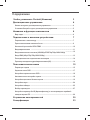 2
2
-
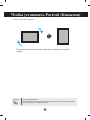 3
3
-
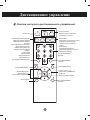 4
4
-
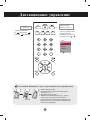 5
5
-
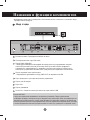 6
6
-
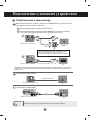 7
7
-
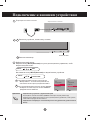 8
8
-
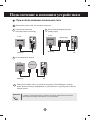 9
9
-
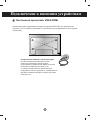 10
10
-
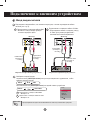 11
11
-
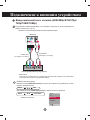 12
12
-
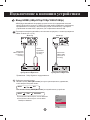 13
13
-
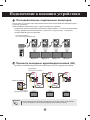 14
14
-
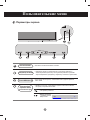 15
15
-
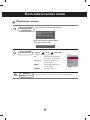 16
16
-
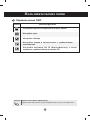 17
17
-
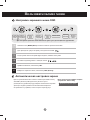 18
18
-
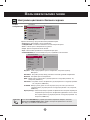 19
19
-
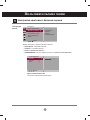 20
20
-
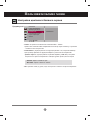 21
21
-
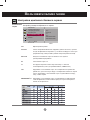 22
22
-
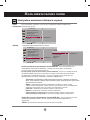 23
23
-
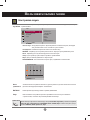 24
24
-
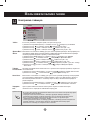 25
25
-
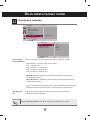 26
26
-
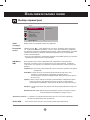 27
27
-
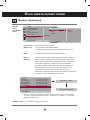 28
28
-
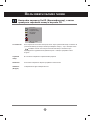 29
29
-
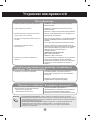 30
30
-
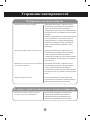 31
31
-
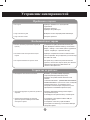 32
32
-
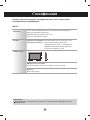 33
33
-
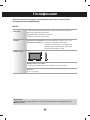 34
34
-
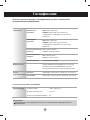 35
35
-
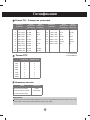 36
36
-
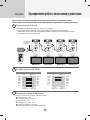 37
37
-
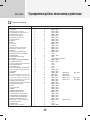 38
38
-
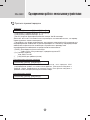 39
39
-
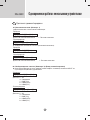 40
40
-
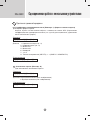 41
41
-
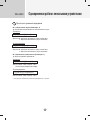 42
42
-
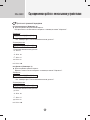 43
43
-
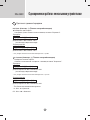 44
44
-
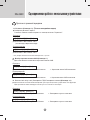 45
45
-
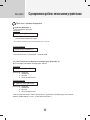 46
46
-
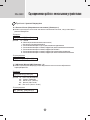 47
47
-
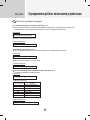 48
48
-
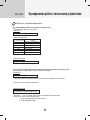 49
49
-
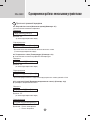 50
50
-
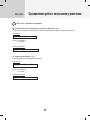 51
51
-
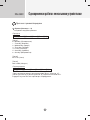 52
52
-
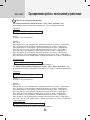 53
53
-
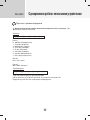 54
54
-
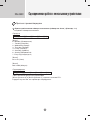 55
55
-
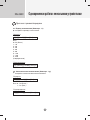 56
56
-
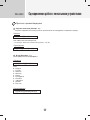 57
57
-
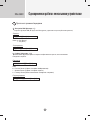 58
58
-
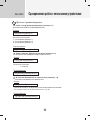 59
59
-
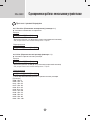 60
60
-
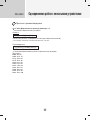 61
61
-
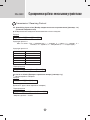 62
62
-
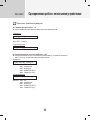 63
63
-
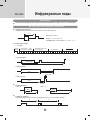 64
64
-
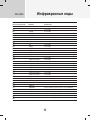 65
65
-
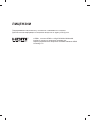 66
66
-
 67
67
LG M4214TCBA Инструкция по применению
- Категория
- Телевизоры и мониторы
- Тип
- Инструкция по применению
- Это руководство также подходит для
Задайте вопрос, и я найду ответ в документе
Поиск информации в документе стал проще с помощью ИИ